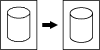Pantalla Imaging
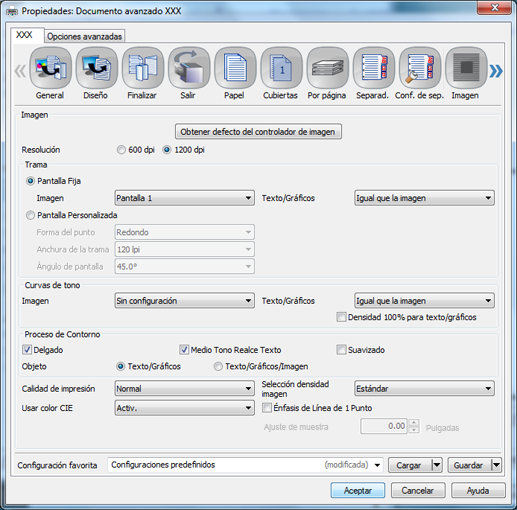
Función | Opción | Descripción |
|---|---|---|
Obtener defecto del controlador de imagen | - | Obtiene información predeterminada sobre el controlador de imagen. |
Resolución | 600dpi, 1200dpi | Selecciona una resolución.
|
Pantalla Fija | Imagen, Texto/Gráficos | Los ajustes de calidad (*) definidos desde el panel táctil del cuerpo principal se pueden reflejar tanto en Imagen como en Texto/Gráficos.
|
Pantalla Personalizada | Forma del punto, Anchura de la trama, Ángulo de pantalla | Seleccione Forma del punto para definir la forma del punto de impresión. Para obtener más información sobre la forma del punto, consulte la ayuda del controlador de impresora. Seleccione Anchura de la trama para definir el número de puntos de medio tono por pulgada. La unidad es lpp (líneas por pulgada). Aunque la resolución se incrementa al aumentar el número, la calidad de la gradación será peor. La configuración predeterminada es 120 lpp. Seleccione Ángulo de pantalla para definir el ángulo respecto al eje vertical de cada color para evitar el muaré. |
Curvas de tono | Imagen, Texto/Gráficos | Seleccione la curva de tonos obtenida del controlador de imagen. Puede indicar los ajustes de la curva de tonos con la aplicación Color Centro. |
Densidad 100 % para texto/gráficos | Desact., Act. | Indique esta opción para imprimir objetos de texto y gráficos con la máxima densidad de esta máquina, independientemente de la configuración de las curvas de tono. |
Delgado | Desact., Act. | Seleccione esta casilla de verificación para controlar el grosor del texto o de las imágenes con líneas. Esta configuración también tiene un efecto en los caracteres blancos sobre un fondo en color. Esta configuración está disponible cuando se selecciona Pantalla Fija. 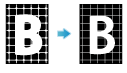 |
Medio Tono Realce Texto | Desact., Act. | Si se activa la función Medio tono de realce de texto, se imprime con claridad el contorno de una figura o texto gris. Esta configuración está disponible cuando se selecciona Pantalla Fija. |
Suavizado | Desact., Act. | Cuando la opción está activada, se puede imprimir el contorno del texto suavizado con una densidad del 100 %, como K=100 % e imágenes con líneas. La opción Suavizado está disponible cuando se selecciona Pantalla Fija. |
Objeto | Texto/Gráficos, Texto/Gráficos/Imagen | Seleccione el tipo de Objeto cuando se ha definido algún parámetro de Proceso de Contorno. |
Calidad de impresión | Normal, Imprimir borrador, Ahorro de tóner | Especifique la densidad de impresión. Imprimir borrador corresponde a Selección densidad imagen - -4 y Ahorro de tóner corresponde a -2. |
Selección densidad imagen | -10, -9, -8, -7, -6, -5, -4, -3, -2, -1, Estándar, +1 | Especifique la densidad de impresión. Mueva el control deslizante hacia el más para aumentar la densidad; muévalo hacia el menos para reducir la densidad. |
Usar color CIE | Desactivado, Activ., Valores Predeterminados de la Impresora | Utiliza un espacio de color CIE. Cuando se activa Usar color CIE, la impresión se procesa a través del espacio de color definido por CIE, la comisión internacional sobre iluminación. Aunque la calidad de reproducción de la gradación será mejor que la habitual, puede requerir más tiempo para imprimir. |
Énfasis de Línea de 1 Punto | Desact., Act. | Active la opción Énfasis de Línea de 1 Punto para dar énfasis a una línea ultrafina. |
*Ajuste de calidad se puede definir desde el menú Utilidades seleccionando Conf. de administrador - Configuración sistema - Ajuste avanzado - Ajuste de calidad - Trama personalizada.
Sugerencias
Imagen, Texto y Gráfico que se visualizan en la pestaña Imagen están disponibles para:
Imagen………Imagen
Texto………Texto
Gráfico……Figuras y líneas